Linuxchown命令修改文件所有者超详细教程
**Linux chown 命令详解:修改文件所有者,保障系统安全** 在 Linux 系统中,chown 命令是修改文件或目录所有者和所属组的关键工具。本文将深入解析 chown 命令的用法,包括如何修改单一文件所有者、仅修改所属组、以及递归修改目录及其内部所有文件的所有者。文章将详细介绍 `sudo chown [用户][:组] 文件/目录` 的基本语法,例如 `sudo chown user1 example.txt` 和 `sudo chown :developers project/`。此外,还将讲解 `-R` 参数在递归修改中的应用,如 `sudo chown -R bob:staff /home/bob/projects/`。通过本文,您将全面掌握 chown 命令,有效管理 Linux 系统的文件权限,为系统安全保驾护航。在操作前,建议使用 `ls -l` 命令查看当前权限信息,确保操作准确无误。
chown 是 Linux 中用于修改文件或目录拥有者和所属组的命令。其基本语法为:sudo chown [用户][:组] 文件/目录,如 sudo chown user1 example.txt 修改所有者,sudo chown :developers project/ 仅修改组。若需递归修改目录及内部所有内容的拥有者,可使用 -R 参数,例如 sudo chown -R bob:staff /home/bob/projects/。普通用户需借助 sudo 权限才能执行此操作,且操作前建议用 ls -l 查看当前权限信息以确保准确性。

在Linux系统中,文件和目录的所有者信息是权限管理的重要部分。如果你需要修改某个文件或目录的拥有者,最常用的方法就是使用 chown 命令。它的作用不仅仅是“改个名字”,而是直接影响到谁可以读、写、执行这个文件。
什么是 chown?
chown 是 "change owner" 的缩写,用于更改文件或目录的拥有者(用户)和所属组。这是Linux权限体系中的基础操作之一。
基本语法是:
chown [选项] [用户][:组] 文件/目录
比如你想把一个文件 example.txt 的所有者改为用户 user1,可以这样写:
sudo chown user1 example.txt
如果还想同时改变所属组为 group1,可以写成:
sudo chown user1:group1 example.txt
注意:普通用户通常无法随意更改文件所有者,需要 sudo 权限才能操作。
如何只修改文件拥有者?
有时候你只想改文件的拥有者,不改动所属组。这时候只需要指定用户名即可。
举个例子:
sudo chown alice file.txt
这条命令会把 file.txt 的拥有者从原来的用户改成 alice,而所属组保持不变。
这种情况常见于服务器维护时,比如某个服务运行账户被更换,或者用户账号合并后需要统一归属。
如何只修改文件所属组?
如果你想只改组而不改用户,可以用这样的格式:
sudo chown :developers project/
这条命令会把 project 目录及其内容的所属组改为 developers,而保留原拥有者不变。
这种场景在团队协作中很常见。比如多个开发者共享一组文件,但每个文件还是由各自负责的人拥有。
修改目录及内部所有文件的拥有者
如果你要修改一个目录下所有文件和子目录的所有者,需要加上 -R 参数,表示递归操作:
sudo chown -R bob:staff /home/bob/projects/
这条命令会把 /home/bob/projects/ 下的所有内容都改为拥有者 bob 和组 staff。
这在迁移用户数据、清理旧账户时非常有用,但也一定要小心使用,避免误操作影响其他程序。
小贴士:查看当前文件所有者
在修改之前,你可以用 ls -l 查看文件或目录的当前所有者和组:
ls -l filename
输出类似这样:
-rw-r--r-- 1 alice users 4096 Apr 5 10:23 filename
其中 alice 是拥有者,users 是所属组。
基本上就这些。掌握好 chown 的基本用法,对日常管理和权限调整帮助很大。虽然看起来不复杂,但操作时一定要确认目标用户和组是否存在,否则可能引发权限问题。
以上就是《Linuxchown命令修改文件所有者超详细教程》的详细内容,更多关于的资料请关注golang学习网公众号!
 win11截图工具怎么用?这些快捷键一定要知道!
win11截图工具怎么用?这些快捷键一定要知道!
- 上一篇
- win11截图工具怎么用?这些快捷键一定要知道!
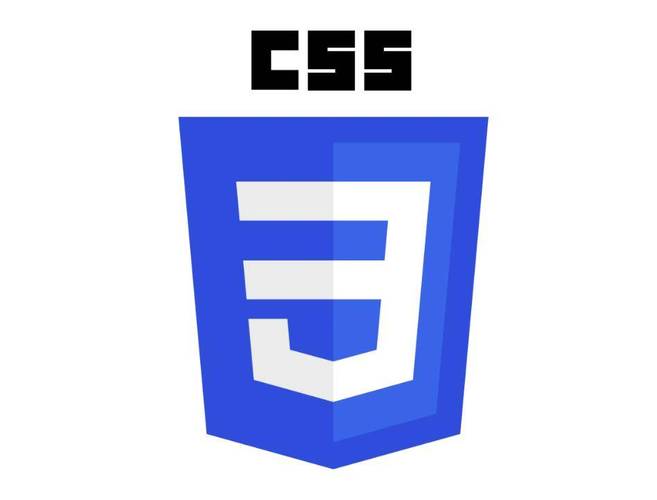
- 下一篇
- css中的px是什么?像素单位px详细科普
-

- 文章 · linux | 25分钟前 |
- LINUX查看进程打开文件命令
- 398浏览 收藏
-
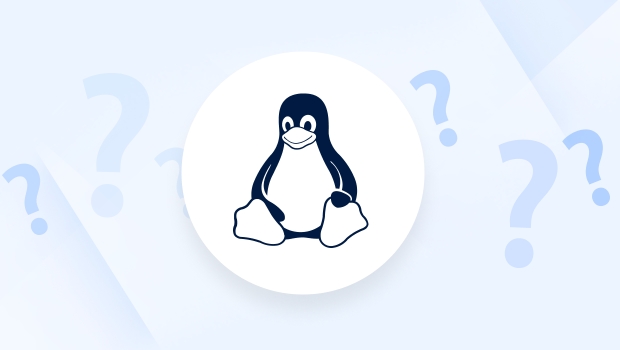
- 文章 · linux | 33分钟前 |
- Linux查看IP和网络配置教程
- 358浏览 收藏
-

- 文章 · linux | 16小时前 |
- Linux日志分析与故障排查技巧
- 338浏览 收藏
-

- 文章 · linux | 19小时前 |
- Linux查看CPU使用率常用命令有哪些
- 125浏览 收藏
-

- 文章 · linux | 19小时前 |
- Linux进程管理与优先级设置技巧
- 345浏览 收藏
-

- 文章 · linux | 19小时前 |
- Linux终止用户所有进程的方法
- 408浏览 收藏
-

- 文章 · linux | 21小时前 |
- Linux软件安装方法全解析
- 488浏览 收藏
-

- 文章 · linux | 22小时前 |
- Linux服务依赖管理,systemd全面解析
- 469浏览 收藏
-

- 文章 · linux | 1天前 |
- Linux搭建DHCP服务器详细教程
- 434浏览 收藏
-

- 文章 · linux | 1天前 |
- Linux流量监控:iftop与nload使用教程
- 354浏览 收藏
-

- 前端进阶之JavaScript设计模式
- 设计模式是开发人员在软件开发过程中面临一般问题时的解决方案,代表了最佳的实践。本课程的主打内容包括JS常见设计模式以及具体应用场景,打造一站式知识长龙服务,适合有JS基础的同学学习。
- 543次学习
-

- GO语言核心编程课程
- 本课程采用真实案例,全面具体可落地,从理论到实践,一步一步将GO核心编程技术、编程思想、底层实现融会贯通,使学习者贴近时代脉搏,做IT互联网时代的弄潮儿。
- 516次学习
-

- 简单聊聊mysql8与网络通信
- 如有问题加微信:Le-studyg;在课程中,我们将首先介绍MySQL8的新特性,包括性能优化、安全增强、新数据类型等,帮助学生快速熟悉MySQL8的最新功能。接着,我们将深入解析MySQL的网络通信机制,包括协议、连接管理、数据传输等,让
- 500次学习
-

- JavaScript正则表达式基础与实战
- 在任何一门编程语言中,正则表达式,都是一项重要的知识,它提供了高效的字符串匹配与捕获机制,可以极大的简化程序设计。
- 487次学习
-

- 从零制作响应式网站—Grid布局
- 本系列教程将展示从零制作一个假想的网络科技公司官网,分为导航,轮播,关于我们,成功案例,服务流程,团队介绍,数据部分,公司动态,底部信息等内容区块。网站整体采用CSSGrid布局,支持响应式,有流畅过渡和展现动画。
- 485次学习
-

- ChatExcel酷表
- ChatExcel酷表是由北京大学团队打造的Excel聊天机器人,用自然语言操控表格,简化数据处理,告别繁琐操作,提升工作效率!适用于学生、上班族及政府人员。
- 3206次使用
-

- Any绘本
- 探索Any绘本(anypicturebook.com/zh),一款开源免费的AI绘本创作工具,基于Google Gemini与Flux AI模型,让您轻松创作个性化绘本。适用于家庭、教育、创作等多种场景,零门槛,高自由度,技术透明,本地可控。
- 3419次使用
-

- 可赞AI
- 可赞AI,AI驱动的办公可视化智能工具,助您轻松实现文本与可视化元素高效转化。无论是智能文档生成、多格式文本解析,还是一键生成专业图表、脑图、知识卡片,可赞AI都能让信息处理更清晰高效。覆盖数据汇报、会议纪要、内容营销等全场景,大幅提升办公效率,降低专业门槛,是您提升工作效率的得力助手。
- 3449次使用
-

- 星月写作
- 星月写作是国内首款聚焦中文网络小说创作的AI辅助工具,解决网文作者从构思到变现的全流程痛点。AI扫榜、专属模板、全链路适配,助力新人快速上手,资深作者效率倍增。
- 4557次使用
-

- MagicLight
- MagicLight.ai是全球首款叙事驱动型AI动画视频创作平台,专注于解决从故事想法到完整动画的全流程痛点。它通过自研AI模型,保障角色、风格、场景高度一致性,让零动画经验者也能高效产出专业级叙事内容。广泛适用于独立创作者、动画工作室、教育机构及企业营销,助您轻松实现创意落地与商业化。
- 3827次使用
-
- 命令行工具:应对Linux服务器安全挑战的利器
- 2023-10-04 501浏览
-
- 如何使用Docker进行容器的水平伸缩和负载均衡
- 2023-11-07 501浏览
-
- linux .profile的作用是什么
- 2024-04-07 501浏览
-
- 如何解决s权限位引发postfix及crontab异常
- 2024-11-21 501浏览
-
- 如何通过脚本自动化Linux上的K8S安装
- 2025-02-17 501浏览





